Inhoudsopgave
Supreme-Savings (door 215 Apps) is een browser adware programma dat coupons met aanbiedingen en advertenties weergeeft wanneer u online winkelt. De uitgever van het programma beweert dat u geld kunt besparen wanneer u online koopt. De " Supreme-Savings" wordt vaak gebundeld in andere software-installatieprogramma's.*
Let op: Je moet altijd opletten wanneer je software op je computer installeert.
Als u " Supreme-Savings " toepassing, volg de onderstaande stappen:

Hoe verwijder je " Supreme-Savings " applicatie van uw computer:
Stap 1. Verwijder toepassingen geïnstalleerd door "215 Apps" van uw computer.
Volgens de commentaren van onze lezers is de laatste variant van " Hoogste besparing " app bestaat niet in de "Add/Remove programs" lijst. Om die reden geven we twee methoden om dit vervelende programma te verwijderen en hebben we de andere stappen die nodig zijn in onze oplossing bijgewerkt. Als geen van de twee voorgestelde de-installatie methoden werkt, ga dan verder met de volgende stappen.
Methode 1: Verwijderen " Hoogste besparing " van het configuratiescherm van Windows.
Methode 2: Verwijderen " Hoogste besparing " van " Hoogste besparing " Installatiemap
Methode 1: Verwijderen " Hoogste besparing " van het configuratiescherm van Windows.
1. Ga daarvoor naar Start > Configuratiescherm .
{Windows 8: Klik rechts op de linker benedenhoek en selecteer Bedieningspaneel }
{Windows XP: Start > Instellingen > Bedieningspaneel . }
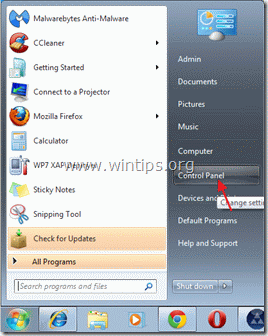
2. Dubbelklik om " Programma's toevoegen of verwijderen " als u Windows XP of
“ Programma's en functies " als u Windows 8, 7 of Vista hebt).

3. Zoek in de programmalijst naar en deze toepassingen verwijderen/de-installeren:
a. Supreme-Savings (Door 215 Apps)*

Methode 2: Verwijderen " Hoogste besparing " van " Hoogste besparing " Installatiemap
Als u geen Supreme-Savings in de programmalijst, probeer dan Supreme Savings te verwijderen uit de installatiemap van het programma. Om dat te doen:
- Open Windows Verkenner en ga naar : " C:\Programmabestanden. ". Klikken om de " verwijder " applicatie uit die map.
Ga door naar de volgende stap.
Stap 2. Controleer of er schadelijke processen lopen en beëindig ze.
1. Downloaden en red "RogueKiller" utility op uw computer'* (bijv. uw Bureaublad).
Bericht*: Download versie x86 of X64 volgens de versie van uw besturingssysteem. Om de versie van uw besturingssysteem te vinden, " Klik rechts " op uw computerpictogram, kies " Eigenschappen " en kijk naar " Type systeem " sectie.

2. Dubbelklik om te rennen RogueKiller.
3. Laat de prescan te voltooien en druk dan op " Scan " om een volledige scan uit te voeren.
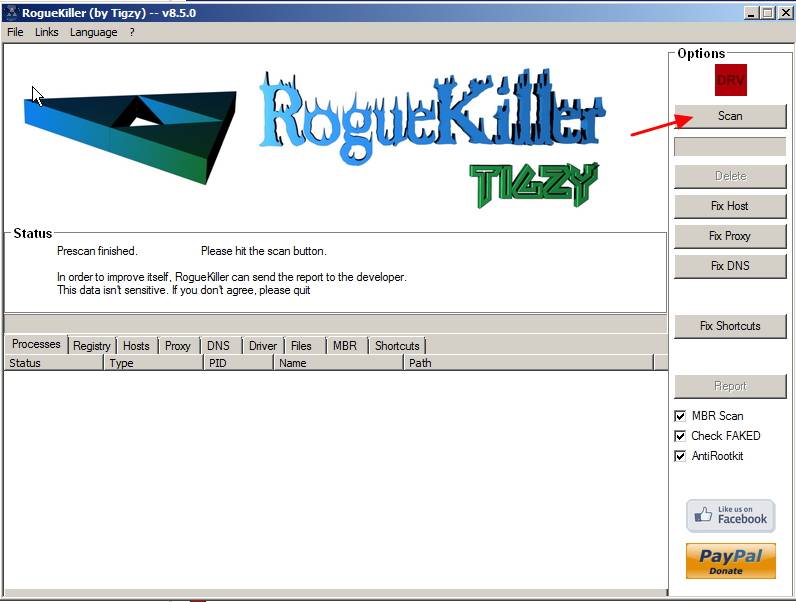
3. Wanneer de volledige scan is voltooid, navigeert u naar alle tabbladen om te selecteren en "Delete" alle gevonden schadelijke items.

Stap 3: Junkware en potentieel ongewenste programma's (PUP) verwijderen.
1. Downloaden en uitvoeren JRT - Junkware Removal Tool.

2. Druk op een willekeurige toets om het scannen van uw computer te starten met " JRT - Junkware Verwijderingstool ”.
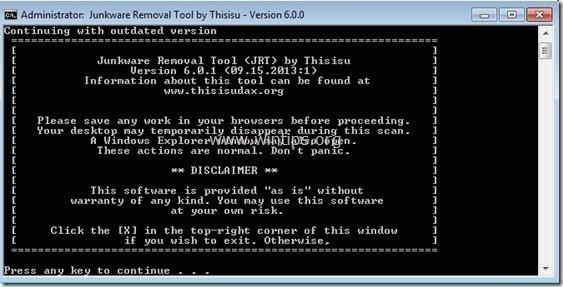
3. Wees geduldig tot JRT scant en reinigt uw systeem.
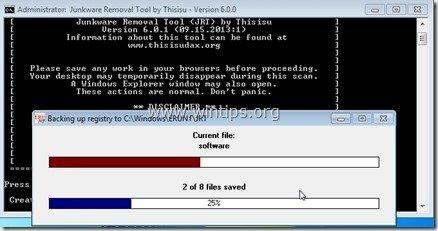
4. Sluit het JRT-logbestand en vervolgens herstart uw computer.
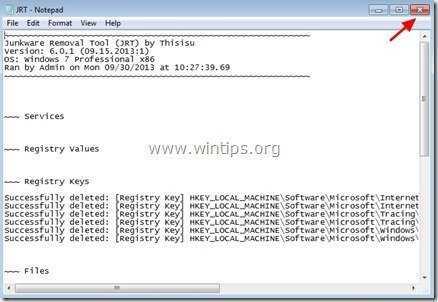
Stap 4: Maak uw computer schoon met "AdwCleaner".
1. Download het hulpprogramma "AdwCleaner" en sla het op uw bureaublad op.
(Scroll naar beneden tot u het download-icoon aan de rechterkant vindt)

2. Sluit alle openstaande programma's en Dubbele klik om te openen "AdwCleaner" van uw bureaublad.
3. Press " Verwijder ”.
4. Press " OK " in het venster "AdwCleaner - Informatie" en druk op " OK "opnieuw om uw computer opnieuw op te starten .

5. Wanneer uw computer opnieuw opstart, Sluit "AdwCleaner" informatie (readme) venster en ga door naar de volgende stap.
Stap 5. Zorg ervoor dat " Supreme-Savings " extensie (add-on) is verwijderd uit uw internet browser.
Internet Explorer, Google Chrome, Mozilla Firefox
Internet Explorer
Hoe verwijder je " Supreme-Savings " extensie van Internet Explorer & herstel browser instellingen.
1. Open Internet Explorer en ga dan naar IE's bestandsmenu en kies:
“ Gereedschap " > " Add-Ons beheren ”.
Bericht*: In de laatste versies van IE drukt u op de " Versnelling " icoontje  rechtsboven.
rechtsboven.

2. Selecteer " Werkbalken en uitbreidingen" & uitschakelen de volgende uitbreidingen:
- Hoogste besparing Opmerking*: Verwijder ook Vaudix , Zoomex of Yontoo uitbreidingen, als ze bestaan .

3. Sluit alle vensters van Internet Explorer en start uw browser opnieuw op.
4. Ga door naar Stap 6 .
Google Chrome
Hoe verwijder je " Supreme-Savings " extensie van Chrome.
1. Open Google Chrome en ga naar het menu chrome  en kies " Instellingen ".
en kies " Instellingen ".

2. Kies " Uitbreidingen" uit het linkerdeelvenster.

3. Verwijder de " Hoogste besparing " uitbreiding door op de "prullenbak" te drukken Wanneer het bevestigingsdialoogvenster verschijnt, klikt u op Verwijder .
Opmerking*: Verwijder ook Vaudix , Zoomex of Yontoo uitbreidingen, als ze bestaan .

4. Start Google Chrome opnieuw op en ga door naar Stap 6 .
Mozilla Firefox
Hoe te verwijderen" Supreme-Savings " extensie van Firefox.
1. Klik op " Firefox" menuknop linksboven in het Firefox-venster en ga naar naar “ Toevoegingen ”.

2. In " Uitbreidingen " opties, klik op " Verwijder " knop om " Supreme-Savings " extensie*.
Opmerking*: Verwijder ook Vaudix , Zoomex of Yontoo uitbreidingen, als ze bestaan .

3. Sluit alle Firefox-vensters en Ga door naar de volgende stap.
Stap 6. Schoonmaken uw computer van resterende kwaadaardige bedreigingen.
Download en installeer een van de meest betrouwbare GRATIS anti-malware programma's van dit moment om uw computer te reinigen van resterende kwaadaardige bedreigingen. Als u constant beschermd wilt blijven tegen malware bedreigingen, bestaande en toekomstige, raden wij u aan Malwarebytes Anti-Malware PRO te installeren:
MalwarebytesTM Bescherming
Verwijdert Spyware, Adware & Malware.
Begin uw gratis download nu!
1. Run " Malwarebytes Anti-Malware" en laat het programma bijwerken naar de laatste versie en kwaadaardige database indien nodig.
2. Wanneer het "Malwarebytes Anti-Malware" hoofdvenster op uw scherm verschijnt, kiest u de " Snelle scan uitvoeren " optie en druk vervolgens op " Scan " knop en laat het programma uw systeem scannen op bedreigingen.

3. Wanneer het scannen is voltooid, drukt u op "OK" om het informatiebericht te sluiten en vervolgens pers de "Toon resultaten" knop om bekijk en verwijderen de gevonden kwaadaardige bedreigingen.

4. In het venster "Resultaten tonen", check - met de linker muisknop - alle besmette objecten en kies dan de " Geselecteerde verwijderen " optie en laat het programma de geselecteerde bedreigingen verwijderen.

5. Wanneer de verwijdering van geïnfecteerde objecten is voltooid , "Herstart uw systeem om alle actieve bedreigingen goed te verwijderen".

6. Ga door naar de volgende stap.
Advies: Om ervoor te zorgen dat uw computer schoon en veilig is, voer een Malwarebytes' Anti-Malware volledige scan uit in Windows "Veilige modus". .*
*Om in de veilige modus van Windows te komen, druk op de " F8 " toets terwijl uw computer opstart, voordat het Windows logo verschijnt. Wanneer de " Menu Geavanceerde Opties van Windows " verschijnt op uw scherm, gebruik de pijltjestoetsen van uw toetsenbord om naar het Veilige modus optie en druk dan op "ENTER “.
Stap 6. Maak ongewenste bestanden en vermeldingen schoon.
Gebruik " CCleaner " programma en ga verder met schoon uw systeem van tijdelijke internetbestanden en ongeldige registervermeldingen.*
* Als u niet weet hoe u moet installeren en gebruiken "CCleaner", lees deze instructies .

Andy Davis
De blog van een systeembeheerder over Windows






